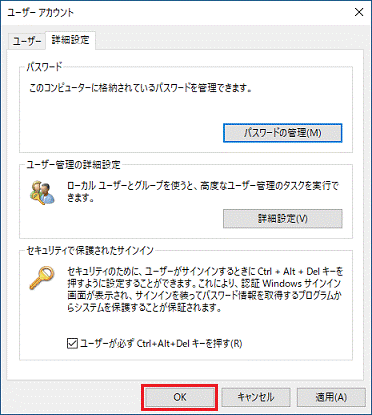「ユーザーアカウント」の画面では、本Q&Aに記載された手順以外を行わないでください。
設定内容によっては、パソコンをご購入時の状態に戻す作業(リカバリ)が必要になる場合があります。
Q&Aナンバー【6111-2171】更新日:2018年12月14日
このページをブックマークする(ログイン中のみ利用可)
[Windows 10] 【Ctrl】と【Alt】と【Delete】キーを押してサインイン画面を表示する設定を教えてください。
| 対象機種 | すべて |
|---|---|
| 対象OS |
|
 質問
質問
セキュリティのために、パソコンを起動した後やロックした後に、【Ctrl】キーと【Alt】キーを押しながら、【Delete】キーを押して、サインイン画面を表示する方法を教えてください。
 回答
回答
「セキュリティで保護されたサインイン」の設定を変更します。
手順は、次のとおりです。

お使いの環境によっては、表示される画面が異なります。
- 「スタート」ボタンの右側にある検索欄をクリックします。
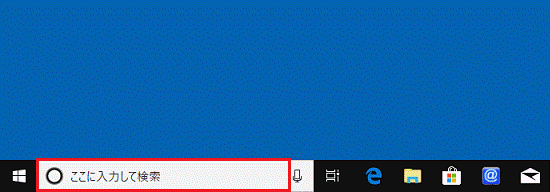
- 検索欄に、次のとおり入力します。
netplwiz - 検索結果が表示されます。
「最も一致する検索結果」にある、人のアイコンが表示されている「netplwiz」をクリックします。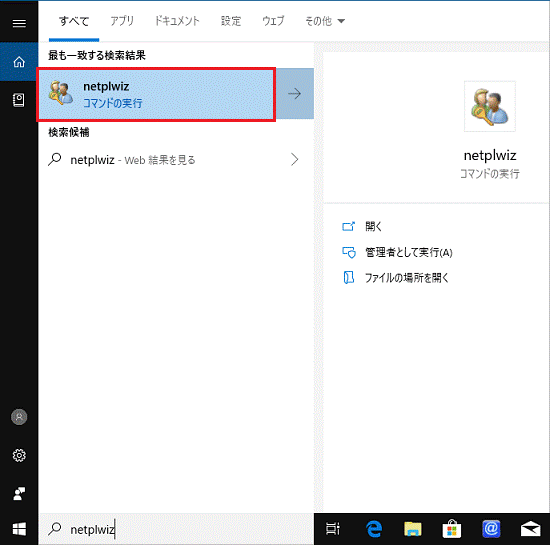
- 「ユーザーアカウント」が表示されます。
「詳細設定」タブをクリックします。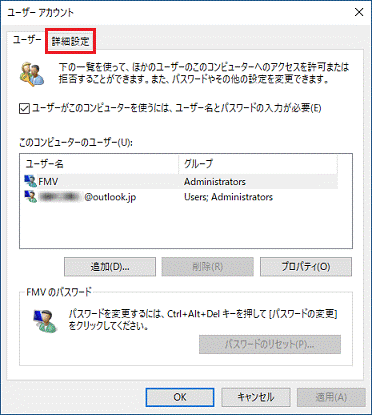 重要
重要 - 「セキュリティで保護されたサインイン」の設定を変更します。
チェックはクリックすると付け外しできます。- 【Ctrl】キーと【Alt】キーと【Delete】キーを押してサインイン画面を表示する場合
「ユーザーが必ずCtrl+Alt+Delキーを押す」のチェックを付けます。 - 【Ctrl】キーと【Alt】キーと【Delete】キーを押さずにサインイン画面を表示する場合
「ユーザーが必ずCtrl+Alt+Delキーを押す」のチェックを外します。
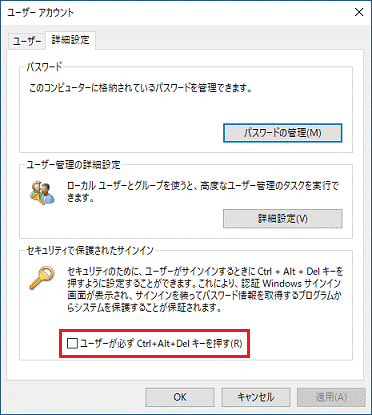
- 【Ctrl】キーと【Alt】キーと【Delete】キーを押してサインイン画面を表示する場合
- 「OK」ボタンをクリックします。